Obnovitev operacijskega sistema Windows 7 s pomočjo ukazne vrstice
Veliko sodobnih uporabnikov podcenjuje "Command Line" sistema Windows, saj meni, da je nepotrebna relikvija preteklosti. Dejansko je to močno orodje, s katerim lahko dosežete več kot z grafičnim vmesnikom. Ena od glavnih nalog, ki jih bo "Command Line" pomagal rešiti, je obnoviti delovanje operacijskega sistema. Danes vas želimo predstaviti metodam obnovitve operacijskega sistema Windows 7 s to komponento.
Vsebina
Stopnje okrevanja operacijskega sistema Windows 7 prek "ukazne vrstice"
Obstaja veliko razlogov, zakaj lahko G-7 neha delovati, vendar je treba v takih primerih aktivirati ukazno vrstico :
- Trdi disk za obnovitev;
- Poškodba zagonskega zapisa (MBR);
- Kršitev integritete sistemskih datotek;
- Zruši v registru.
V drugih situacijah (npr. Težave zaradi virusne aktivnosti) je bolje uporabiti bolj specializirano orodje.
Analiziramo vse primere, od najtežjih do najpreprostejših.
1. način: obnovitev diska
Ena izmed najtežjih možnosti za zagon napak, ne samo Windows 7, temveč tudi vse druge težave s trdim diskom. Seveda bi bila najboljša rešitev takoj zamenjati neuspel HDD, vendar pri roki ni vedno prostega pogona. Delno lahko obnovite trdi disk s pomočjo ukazne vrstice , vendar če se sistem ne zažene, boste morali uporabiti namestitveni DVD ali bliskovni pogon. Nadaljnja navodila kažejo, da so vsi na razpolago uporabniku, vendar le v primeru, da zagotovimo povezavo do vodnika za izdelavo namestitvenega pogona.
Več podrobnosti: Navodila za ustvarjanje zagonskega bliskovnega pogona v sistemu Windows
- Preden začnete postopek, morate ustrezno pripraviti računalniški BIOS. Za te ukrepe je namenjen poseben članek na naši spletni strani - mi ga prinesemo, da ne bi ponavljali.
- Priključite USB-pogon v računalnik ali vstavite disk v pogon in znova zaženite napravo. Za začetek prenosa datotek pritisnite katero koli tipko.
- Izberite želene nastavitve jezika in kliknite Naprej .
- Na tej stopnji kliknite na element »Startup Recovery« .
![Poiščite črko sistemskega diska za obnovitev sistema Windows 7 prek ukazne vrstice]()
Tukaj je nekaj besed o značilnostih prepoznavanja okolja za obnovitev trdih diskov. Bistvo je, da okolje drugače definira logične particije in fizične prostore HDD - s pogonom C: označuje rezervirano sistemsko particijo, privzeta particija z operacijskim sistemom pa je D :. Za natančnejšo definicijo moramo izbrati »Startup Recovery« , ker označuje črko želenega odseka. - Ko najdete podatke, ki jih iščete, prekličite orodje za obnovitev zagona in se vrnite v glavno okno okolja, v katerem ta čas izberete možnost »Ukazni poziv« .
- Nato v okno vnesite naslednji ukaz (morda boste morali preklopiti jezik v angleščino, privzeto je to storjeno s kombinacijo tipk Alt + Shift ) in pritisnite Enter :
chkdsk D: /f /r /xOpomba - če je sistem nameščen na pogonu D: v ukazu mora biti
chkdsk E:podan, če je na E: - potem chkdsk F :, in tako naprej. Znak/fpomeni začetek iskanja napak, oznaka/rpomeni iskanje slabih sektorjev, in/xpomeni odstranitev particije, da bi pripomoček olajšal. - Zdaj mora računalnik ostati sam - nadaljnje delo poteka brez poseganja uporabnika. V nekaterih fazah se lahko zdi, da je izvršitev ukaza zaljubljena, v resnici pa je pripomoček naletel na težko berljiv sektor in poskuša popraviti svoje napake ali označiti kot neuspešno. Zaradi teh lastnosti postopek včasih traja dolgo, do en dan ali več.
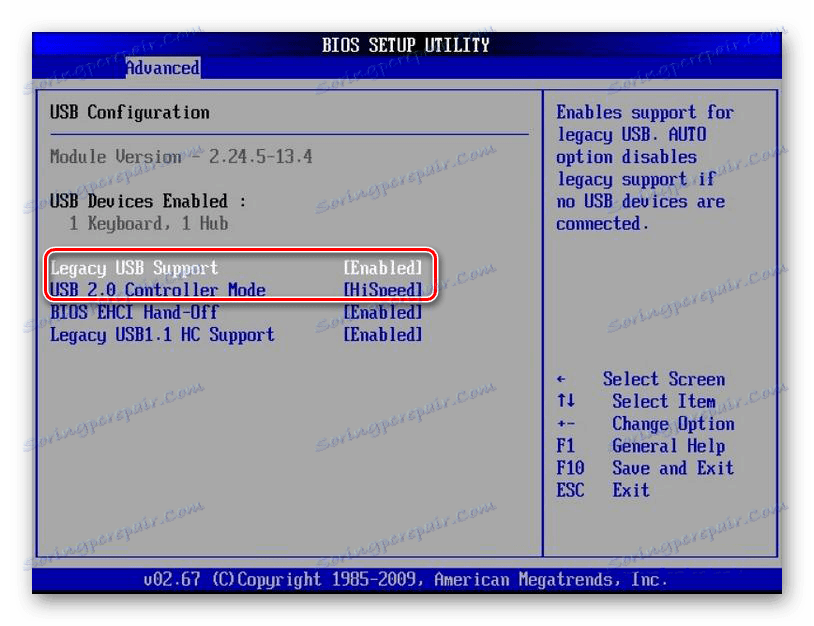
Več podrobnosti: Kako nastaviti zagon s pomnilnika USB
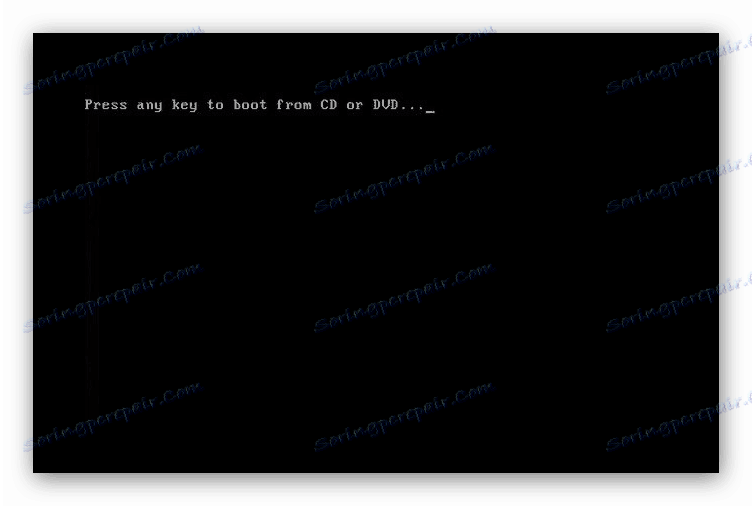
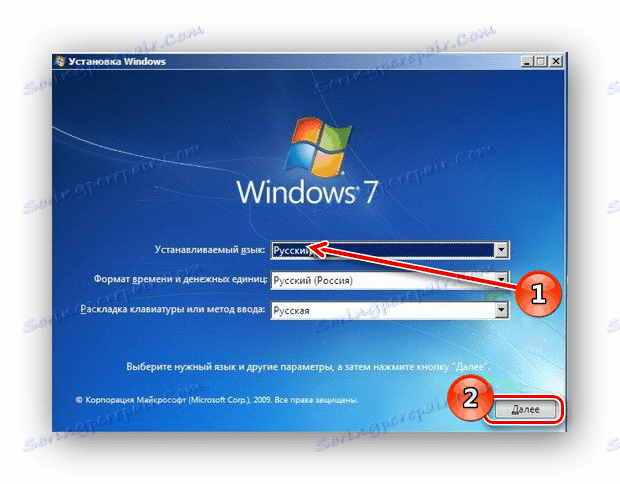

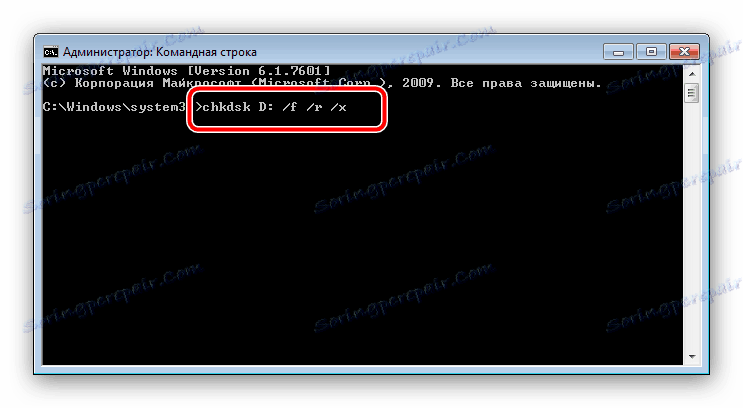
Tako se diska seveda ne bo mogla vrniti v tovarniško stanje, vendar pa bodo ta dejanja omogočala zagon sistema in varnostne kopije pomembnih podatkov, po kateri bo mogoče začeti polnopravno obravnavo trdega diska.
Glej tudi: Obnovitev trdega diska
2. način: popravite zagonski zapis
Zagonski zapis, sicer znan kot MBR, je majhna particija na trdem disku, na kateri je tabela s particijami in pripomoček za upravljanje obremenitve sistema. V večini primerov je MBR poškodovan, ko napake na trdem disku delijo, vendar lahko nekateri nevarni virusi povzročijo to težavo.
Obnovitev zagonske particije je mogoča samo z namestitvenim diskom ali bliskovnim pogonom, zato se ni preveč razlikoval od tega, da bi trdi disk prenesel v uporabno obliko. Vendar pa je nekaj pomembnih odtenkov, zato vam priporočamo, da se obrnete na podrobne smernice spodaj. 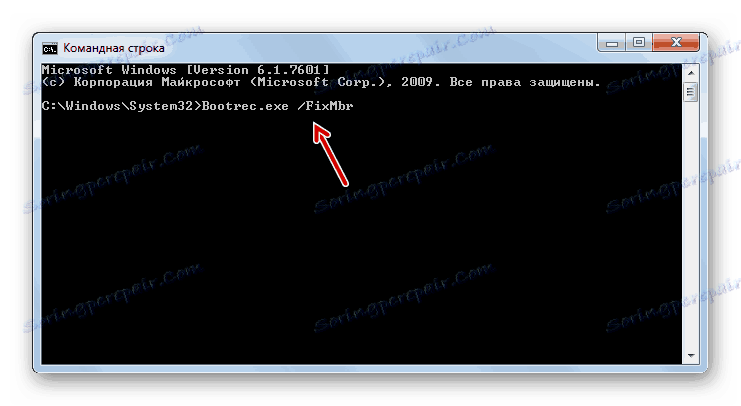
Več podrobnosti:
Popravite MBR zagonsko datoteko v operacijskem sistemu Windows 7
Boot Loader Recovery v operacijskem sistemu Windows 7
3. način: Popravite poškodovane sistemske datoteke
Velika večina primerov, ko se zahteva obnovitev sistema, so povezane s težavami v sistemskih datotekah sistema Windows. Obstaja veliko razlogov za napake: dejavnost zlonamerne programske opreme, netočne uporabniške akcije, nekateri programi tretjih oseb in tako naprej. Toda ne glede na izvor problema je rešitev enaka - pripomoček SFC, s katerim je najlažje interakcijo prek "ukazne vrstice" . V nadaljevanju vam bomo dali povezave do podrobnih navodil za preverjanje sistemskih datotek za celovitost in obnovo v skoraj vseh pogojih. 
Več podrobnosti:
Preverite integriteto sistemskih datotek v operacijskem sistemu Windows 7
Obnovitev sistemskih datotek v operacijskem sistemu Windows 7
Metoda 4: Težave s popravkom registra
Zadnja možnost, v kateri je zaželeno uporabiti "Command Line" - prisotnost kritične škode v registru. Praviloma se s takšnimi težavami izvajajo Windows, vendar se z delovanjem velikih težav pojavi. Na srečo sistemske komponente, kot je "Command Line", ne veljajo za napake, saj s tem lahko nameščen operacijski sistem Windows 7 prinesete v delovni pogled. To metodo podrobno pregledajo naši avtorji, zato si oglejte spodnji priročnik.
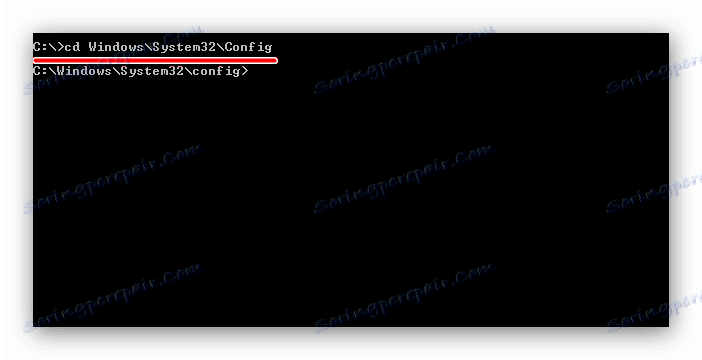
Več podrobnosti: Obnovite Windows 7 registra
Zaključek
Razrešili smo glavne možnosti za napake v sedmi različici sistema Windows, ki jih je mogoče popraviti s pomočjo ukazne vrstice . Na koncu opažamo, da še vedno obstajajo posebni primeri, kot so težave z datotekami DLL ali še posebej neprijetnimi virusi, vendar ustvarjanje primernega navodila za vse uporabnike ni mogoče.
